Ohne iTunes, wie kann man Playliste vom iPhone auf Mac übertragen
Überblick
Wollen Sie ganze Wiedergabeliste vom iPhone auf Ihrem Mac transportieren, aber wissen nicht, wie man es tut? So müssen Sie den Löschungstext nicht verpassen.
Multifunktionale Überträger für iGerät - AnyTrans® 
AnyTrans ist die beste iTunes-Alternative. Es ermöglicht Wiedergabeliste vom iPhone auf dem Mac übertragen. Laden Sie es und probieren seine Funktionen kostenlos.
Wie kann man ganze Playliste vom iPhone auf Mac übertragen, so dass iPhone-Wiedergabeliste am Mac sichern, und den Platz für iPhone freizugeben?
Sofern Sie auch auf dieses Problem stoßen, sollten Sie sich diesen Artikel ernst nehmen. Hier werden wir Ihnen Schritt für Schritt zeigen, wie man Playliste vom iPhone auf Mac überträgt, ohne iTunes zu nutzen. Vor dem Beginn erkennen wir ein hilfreichstes Tool namens AnyTrans.
Warum benötigen Sie dieses Tool AnyTrans
- AnyTrans ist ein multifunktionaler Überträger für iOS-Gerät. Es gilt für fast alle iPhone (SE/6s/6/5s/5/4s/4), iPad Air mini und iPod touch/nano/shuffle usw.
- Dieses Werkzeug ermöglicht die komplette Playliste vom iPhone auf Mac übertragen.
- Außerdem bietet AnyTrans ein Vorschaufenster. Das bedeutet, sie Daten selbst selektiv übertragen oder löschen können. Mehrere Funktionen probieren Sie es selbst. Jetzt folgen Sie den Schritten unten zur Betätigung.
Playliste vom iPhone auf Mac, ohne iTunes
Schritt 1: Laden Sie AnyTrans auf Ihrem Computer und öffnen Sie es > Dann schließen Sie Ihr iPhone an den Computer an und tippen Sie auf das Icon „![]() “.
“.
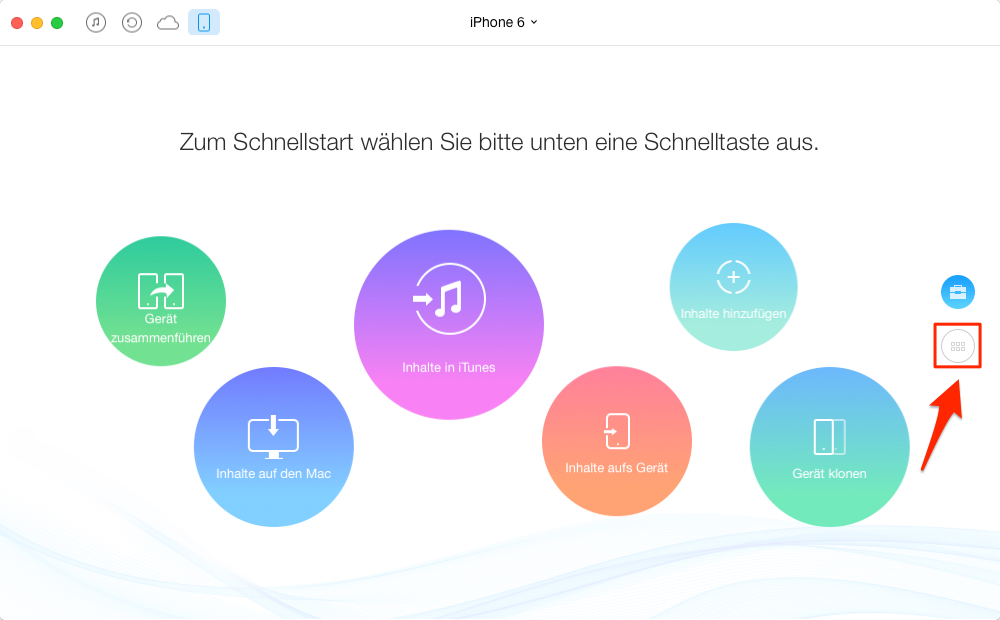
iPhone Playlist auf Mac übertragen – Schritt 1
Schritt 2: Auf dem geöffneten Fenster tippen Sie auf „Audio“ und weiter tippen auf „Wiedergabeliste“.
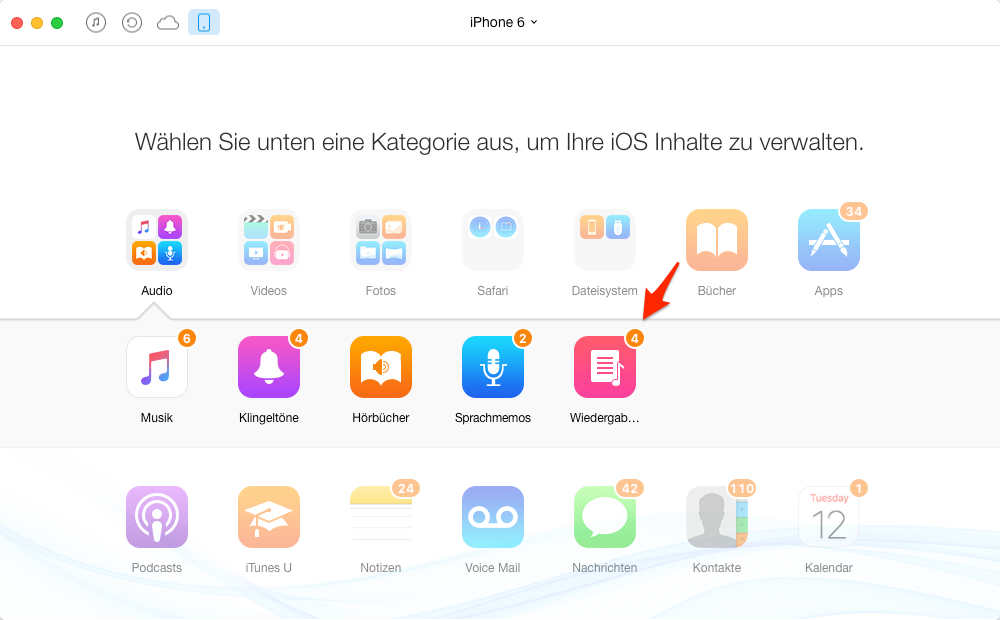
Wiedergabeliste vom iPhone auf Mac – Schritt 2
Schritt 3: Markieren Sie die zu übertragenden Wiedergabeliste und Musik > tippen Sie dann auf das Icon „![]() “.
“.
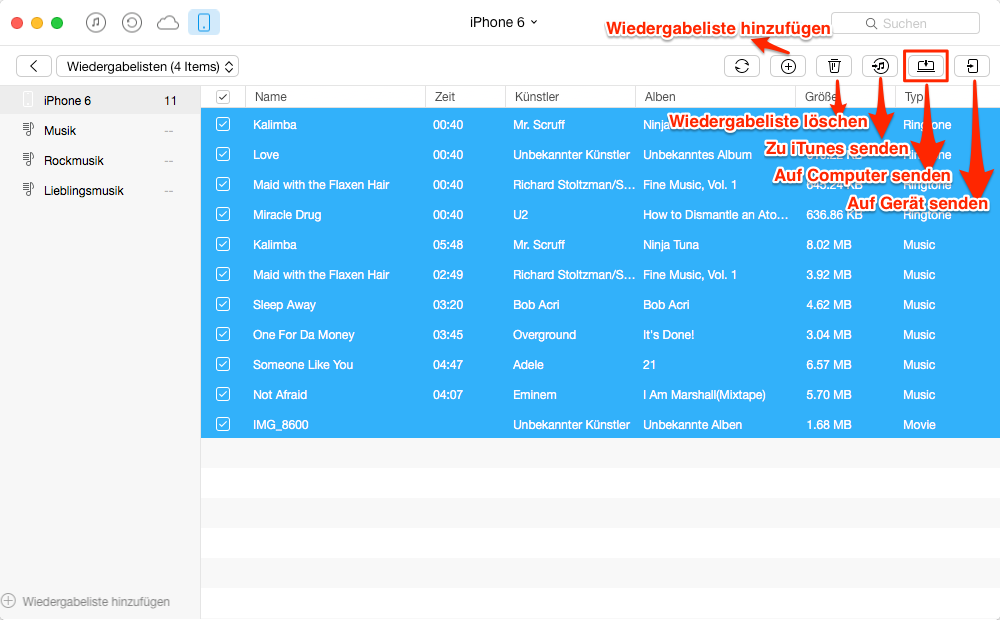
Playlist vom iPhone auf Mac – Schritt 3
Verwandte Artikel: Wiedergabeliste vom iPhone in iTunes importieren >
Nach dem Lesen haben Sie irgendwelche Probleme, schreiben uns eine E-Mail bitte. Wir werden die entsprechende Lösung schnell anbieten. Teilen Sie bitte den Artikel auf Facebook oder Twitter mit Ihren Freunden, um ihre ähnliche Probleme zu beheben.
Das könnte Sie auch interessieren:
- Dokument und Daten vom iPhone 6s/6 löschen – Wie kann man Dokument & Daten vom iPhone 6s/6 löschen, um den Speicher freizugeben? Sehen Sie diesen Text.Mehr erfahren >>
- Top 16 Tipps für Akku-Sparen – Diese Seite sammelt sich Probleme und alle Sparen-Tipps für Akku, um Ihren Akku zu verbessern. Mehr erfahren >>

